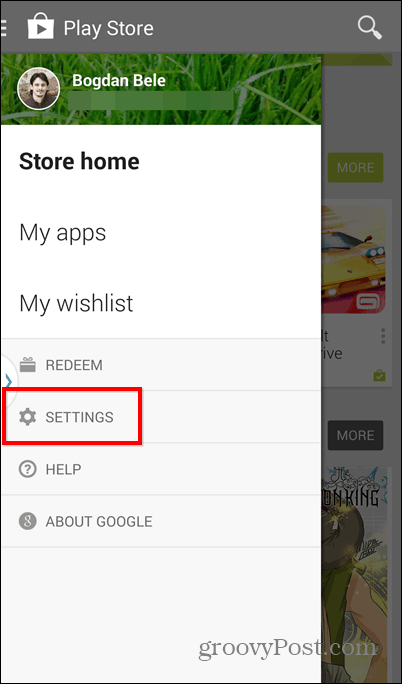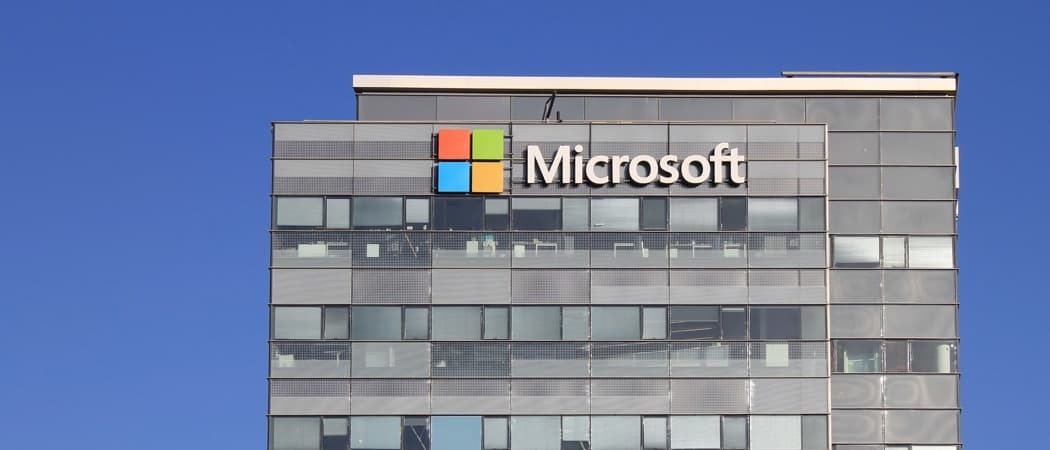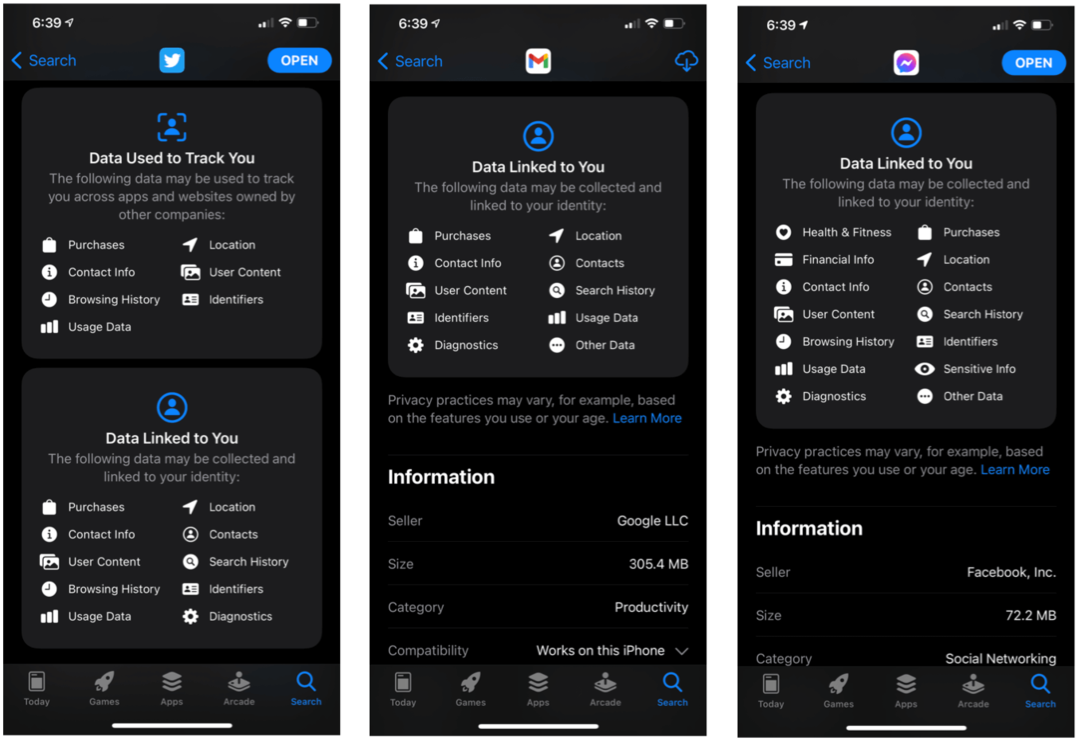Xbox 360 Slim: Tilføj et eksternt flashdrev til ekstra opbevaring
Microsoft Xbox Computerspil / / March 18, 2020
Xbox 360 Slim leveres kun med en 4 GB harddisk. Det fyldes hurtigere op, end du troede. Hvis du ikke ønsker at bruge $ 100 på det 250 GB Xbox-drev, kan du tilføje et flashdrev til yderligere lagerplads.
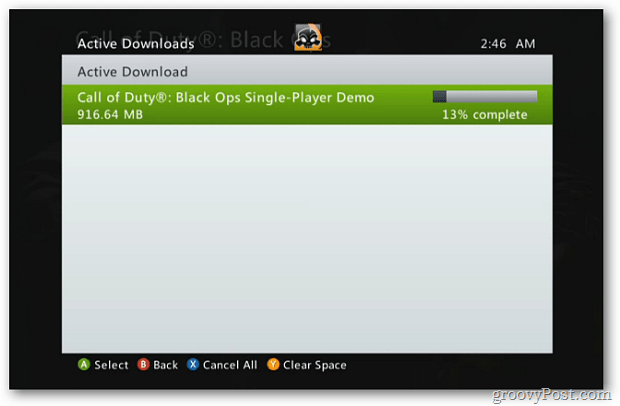
Bemærk: Xbox Slim understøtter kun et flashdrev op til 16 GB. Hvis du er en afslappet spiller som mig, er dette en fantastisk løsning.
Indsæt et tomt flashdrev i en tilgængelig USB-port på bagsiden af maskinen. Her bruger jeg et 16 GB Patriot Xporter Rage flashdrev.
Tænd for din Xbox, og naviger til fra hovedmenuen Mine Xbox >> Systemindstillinger ved hjælp af din Xbox-controller.
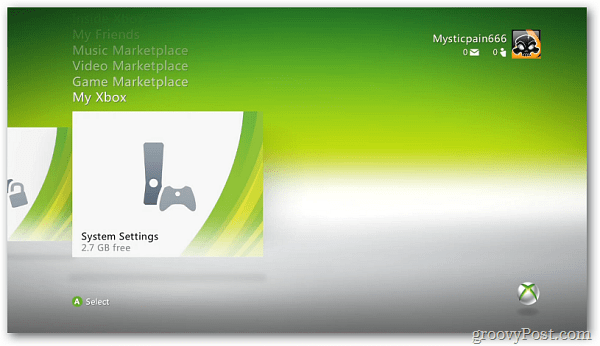
På hukommelsen vælges hukommelse.

På skærmen Opbevaringsenheder vises flashdrevet. Vælg det.
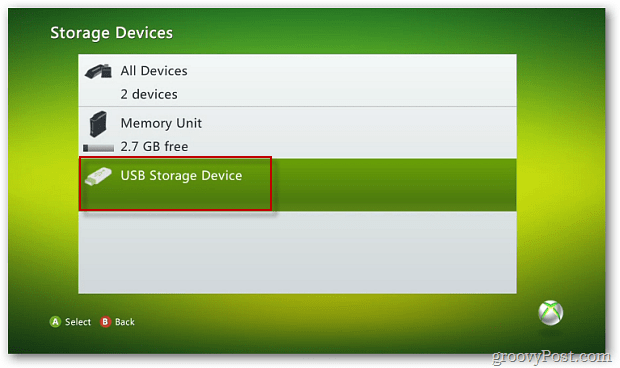
Vælg Konfigurer nu på skærmen Konfigurer USB-enhed.
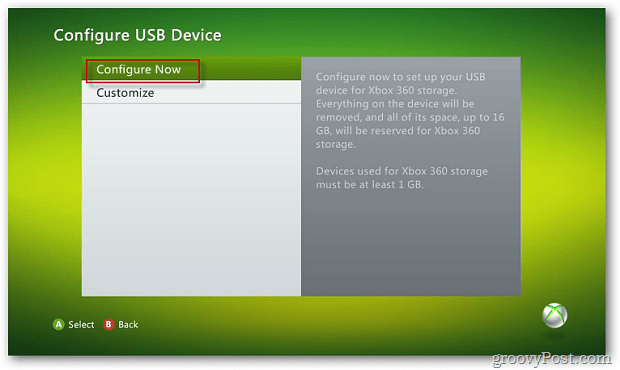
Der vises en bekræftelsesmeddelelse, der lader dig vide, at alt indhold på drevet går tabt. Vælg Ja.
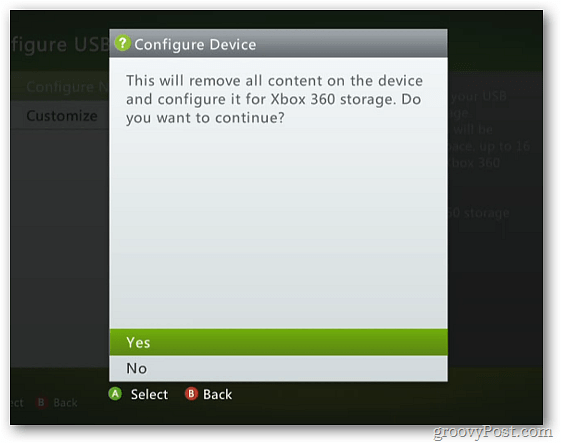
Vent nu, mens flashdrevet er formateret og konfigureret til opbevaring af dit Xbox-indhold.
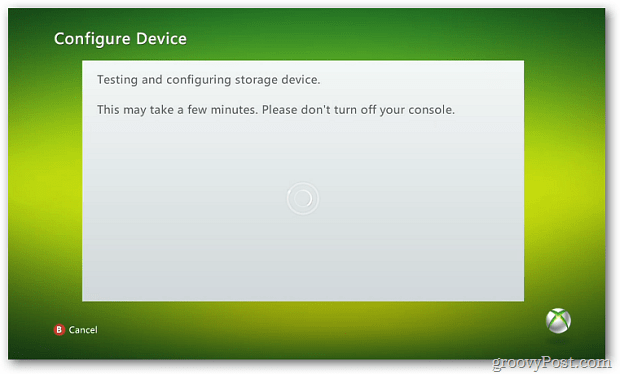
Når processen er afsluttet, får du følgende meddelelse, der fortæller dig, at drevet er klar til brug. Vælg OK.
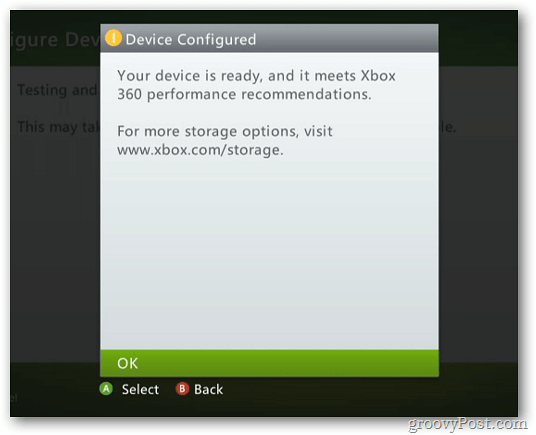
Nu på skærmen Lagringsenheder ser du dit flashdrev og mængden af gratis lagerplads. Vælg flashdrevet.
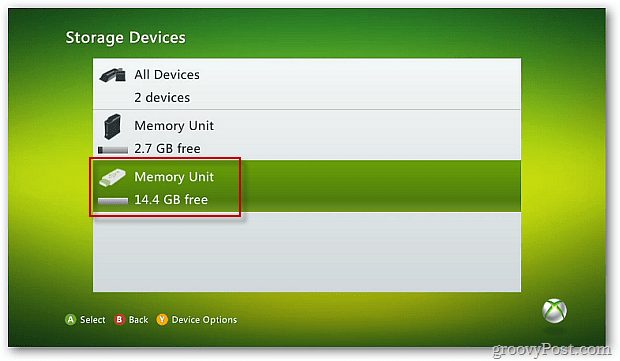
På skærmen Hukommelsesenhed ser du, at drevet er tomt og klar til at gemme dine spil og andre medier.
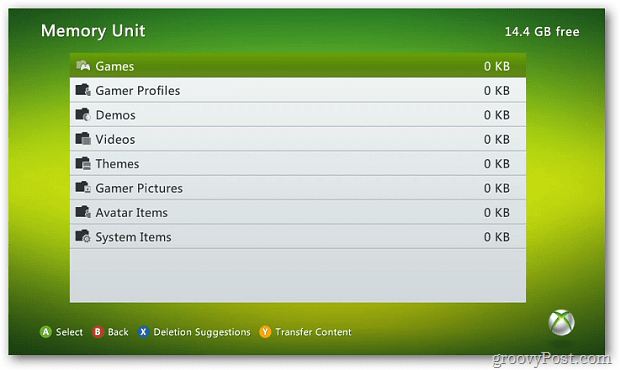
Hvis du er en spiller med et budget, er det en billigere løsning at tilføje et eksternt drev til din Xbox en ekstra lagerplads.